비디오를 재생할 수 있도록 0xc00d36e5 오류를 수정하는 방법!
Windows Media Player에서 "Item is Unplayable 0xc00d36e5" 메시지가 표시되는 것은 누구도 예외가 아닙니다. 이 오류 메시지는 온라인으로 비디오를 다운로드하고 Windows에서 재생하려고 할 때 나타나는데, 이는 상당히 짜증나는 일입니다. 다른 오류와 마찬가지로 이 오류도 근본적인 시스템 관련 문제로 인해 발생하지만 걱정하지 마세요! 이 게시물에서는 이 문제가 발생하는 이유와 함께 0xc00d36e5를 수정하는 8가지 방법을 제공하므로 작업이 쉬워집니다. 지금 읽어보세요!
0xc00d36e5 "항목을 재생할 수 없습니다"가 발생하는 이유
0xc00d36e5 오류 코드는 Windows Media Player에서 비디오를 재생하려고 할 때 모든 사람이 직면하게 되는 실망스러운 오류입니다. 제기된 바와 같이, 이 오류는 효과적인 솔루션을 쉽게 구현하기 위해 결정해야 하는 다양한 이유로 인해 발생합니다. 따라서 수정 사항을 살펴보기 전에 아래에서 0xc00d36e5 뒤에 있는 잠재적인 이유를 확인하세요.
- 비디오 파일이 손상되었거나 손상되었습니다.
- 불완전한 비디오 파일을 재생하고 있습니다.
- 호환되지 않는 미디어 플레이어 소프트웨어.
- 다른 앱이 비디오 재생을 방해하고 있습니다.
- 비디오 파일을 저장하는 저장 드라이브가 손상되었습니다.
WMP에서 0xc00d36e5 오류를 수정하는 8가지 실행 가능한 방법
다양한 이유로 0xc00d36e5 문제가 발생할 수 있지만 좋은 소식은 0xc00d36e5 오류 코드를 수정하는 더 많은 솔루션이 있다는 것입니다. 아래에서 원하는 수정 사항을 적용하여 비디오를 다시 재생할 수 있습니다.
방법 1. Windows 설정 변경
일반적으로 Windows Media Player 사용자는 시스템의 고급 설정으로 인해 0xc00d36e5 오류 메시지를 경험합니다. 따라서 비디오 설정을 조정하여 문제를 해결해 보십시오. 문제를 해결하려면 다음 단계를 수행하십시오.
1 단계."Windows 시작" 메뉴를 클릭하여 "설정"에 액세스합니다. 거기에서 다른 선택 항목 중에서 "앱"을 선택하십시오.
2 단계.그런 다음 왼쪽 창의 "비디오 재생"으로 이동하여 디스플레이, 고급 및 그래픽 설정을 변경할 수 있습니다. 이 방법으로 0xc00d36e5 오류를 수정할 수 있습니다.
방법 2. 비디오 드라이버 업데이트
또한 비디오 드라이버가 "항목을 재생할 수 없습니다" 오류 메시지가 나타나는 이유를 유력하게 의심할 수 있다는 점을 아는 것도 중요합니다. 업데이트나 재설치가 필요하다고 생각되면 즉시 수행해야 합니다. 그러면 0xc00d36e5가 수정될 수 있습니다.
1 단계."Windows + X" 키를 누르고 나타나는 메뉴 옵션에서 "장치 관리자"를 선택합니다. "디스플레이 어댑터" 카테고리를 찾아 해당 화살표를 클릭하여 확장한 다음 드라이버를 확인하세요.
2 단계.마우스 오른쪽 버튼을 클릭하고 "드라이버 업데이트"를 선택하십시오. 그런 다음 "업데이트된 드라이버 소프트웨어 자동 검색"을 선택하세요.

방법 3. 손상된 비디오를 수정하는 빠른 방법
0xc00d36e5가 발생하는 또 다른 이유는 비디오 파일 자체에 문제가 있기 때문입니다. 손상되거나 손상될 수 있습니다. 이런 경우에는 의 도움을 받으세요. AnyRec 비디오 수리. 이 복구 도구는 0xc00d36e5, 0xc00d36c4 등과 같은 오류 코드와 같은 손상 및 손상된 파일 상황을 수정할 수 있습니다. MP4, MKV, AVI, MOV 등을 포함한 다양한 파일 형식과 카메라, 휴대폰, 컴퓨터, 드론 등에서 녹화된 비디오와 완벽하게 작동합니다. 현재 겪고 있는 비디오 재생 문제가 무엇이든 이 소프트웨어는 품질 저하 없이 즉시 문제를 해결할 수 있습니다.

많은 재생 오류, 손상된 비디오 파일, 재생할 수 없는 파일을 해결하세요.
고품질을 손상시키지 않고 비디오를 안전하게 감지, 확인 및 수정합니다.
개인 정보를 보호하기 위해 비디오를 복구한 후에는 어떤 데이터도 보관하지 마세요.
사용자 정의된 형식, 품질 등으로 복구된 비디오를 내보냅니다.
안전한 다운로드
안전한 다운로드
1 단계.열려있는 AnyRec 비디오 수리 그런 다음 "추가" 버튼을 클릭하여 손상된 비디오와 샘플 비디오를 가져옵니다.
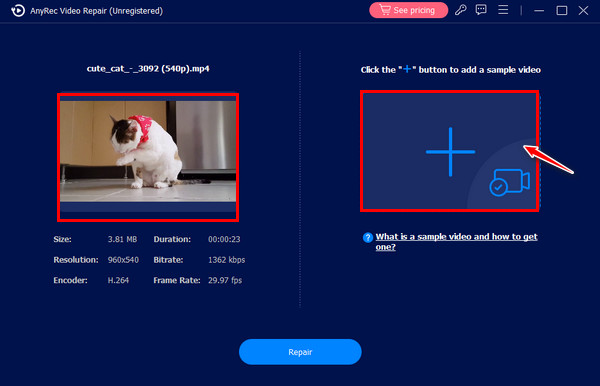
2 단계.두 비디오가 모두 추가되면 중간에 있는 "복구" 버튼을 클릭하여 0xc00d36e5 문제를 해결하세요. 나중에 "미리보기" 버튼을 클릭하여 비디오가 예상한 대로 출력되었는지 확인하세요.

3단계.재생 가능한 파일을 얻기 위해 "저장" 버튼을 클릭하기 전에 매개변수가 우수한지 먼저 확인할 수 있습니다.
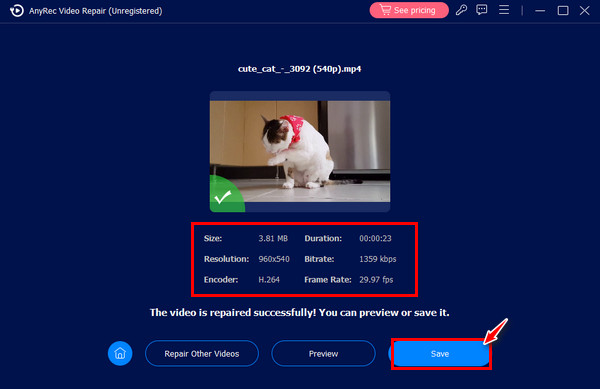
방법 4. VLC를 사용하여 0xc00d36e5 오류 수정
앞서 설명한 것처럼 호환되지 않는 미디어 플레이어로 인해 0xc00d36e5 오류 코드가 발생할 수 있습니다. 일반적으로 사람들은 다른 미디어 플레이어로 전환하여 문제를 해결하는데, 이는 오늘날 다음과 같은 이상적인 플레이어가 많기 때문에 매우 편리합니다. VLC. 따라서 데스크탑에서 VLC를 시작한 다음 비디오를 끌어서 놓거나 미디어 탭을 통해 열고 파일 열기 옵션을 클릭하십시오.
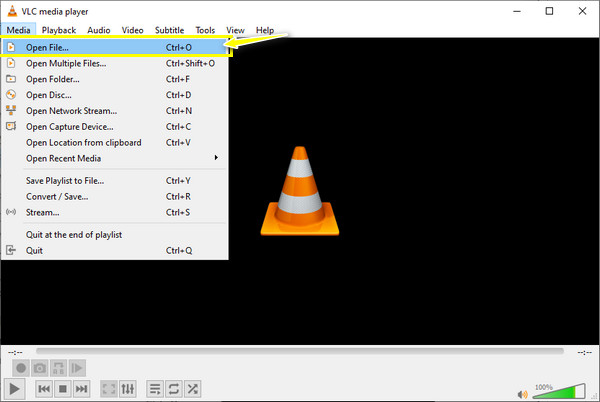
방법 5. SFC 스캔 및 DISM 명령 실행
비디오 파일이 손상된 것으로 의심되는 경우 0xc00d36e5를 수정하는 다른 솔루션은 SFC 스캔 및 DISM 명령을 사용하는 것입니다. 손상되거나 변경된 파일을 교체하는 방식으로 작동하므로 실제로 파일을 복구하지는 않지만 이를 통해 시스템 내부의 손상을 배제할 수 있습니다. Windows PC에서 SFC 스캔 및 DISM 명령을 실행하는 방법은 아래를 참조하세요.
SFC 스캔을 실행하는 방법:
1 단계.먼저 검색 상자에 "CMD"를 입력하여 명령 프롬프트를 엽니다. 복구 프로세스를 시작하려면 sfc/scannow 명령을 입력하십시오.
2 단계.Windows PC를 다시 시작하고 0xc00d36e5 오류 없이 Windows Media Player에서 비디오를 재생할 수 있는지 검사하세요.
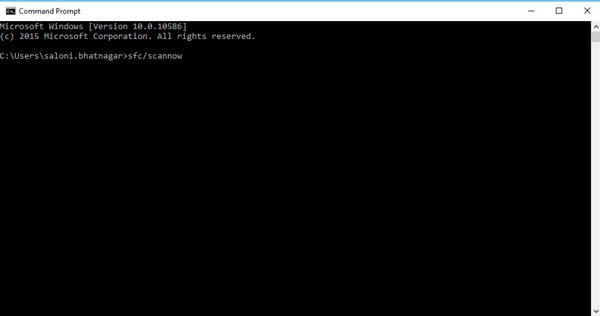
DISM 명령을 실행하는 방법:
1 단계.DISM 명령의 경우 "Windows + X" 키를 누른 다음 "명령 프롬프트"(관리자)를 선택합니다.
2 단계.그런 다음 DISM /Online/Cleanup-Image /RestoreHelath를 입력한 다음 "Enter를 눌러 프로그램 실행을 시작하세요"를 누르세요. 나중에 PC를 다시 시작하고 SFC 스캔을 다시 시작하십시오.
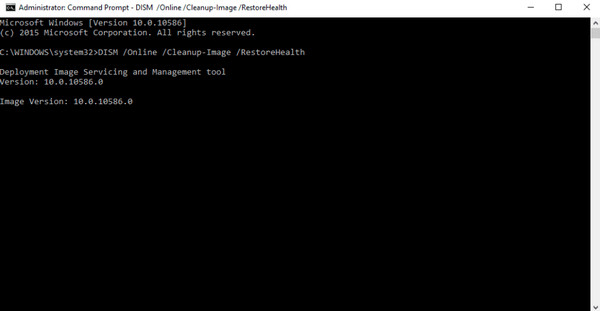
방법 6. USB/메모리 스틱 교체
USB 드라이브를 사용하고 Windows Media Player에서 비디오 파일을 재생한다고 가정해 보겠습니다. USB 또는 메모리 스틱을 변경하고 이 해결 방법으로 0xc00d36e5 오류 코드가 수정되는지 확인하세요. 많은 사용자들은 이 방법으로 오류 코드 문제가 해결되었다고 말했습니다.
방법 7. 비디오 형식 변환
Windows Media Player에서 지원되지 않는 파일에 대해서는 WMV와 같이 플레이어가 지원하는 다른 형식으로 비디오를 변환해 보십시오. 고품질의 변환을 수행하려면 도움이 될 수 있는 신뢰할 수 있는 도구를 선택하세요. 다행스럽게도 온라인 도구이든 변환기 소프트웨어이든 인터넷에서 많은 것을 찾을 수 있습니다. 변환이 완료되면 더 이상 0xc00d36e5가 발생하지 않습니다. 물론 설치도 가능합니다 Windows Media Player의 MKV 코덱 및 기타 기능.
방법 8. 안전 모드에서 PC 시작
종종 타사 앱으로 인해 Windows PC에서 비디오 재생 문제가 발생합니다. 따라서 PC를 다시 시작하고 안전 모드로 전환하면 0xc00d36e5 오류를 빠르게 해결할 수 있습니다. 실행 방법은 다음과 같습니다.
1 단계.Windows PC를 다시 시작한 다음 절차가 진행되는 동안 "F8" 키를 계속 누르십시오. 나중에 "고급 부팅 옵션"이 화면에 표시됩니다.
2 단계.시스템을 이 모드로 설정하려면 "안전 모드" 옵션을 선택하십시오. 그런 다음 Windows Media Player에서 비디오를 다시 재생하여 0xc00d36e5 오류가 있는지 확인하십시오.
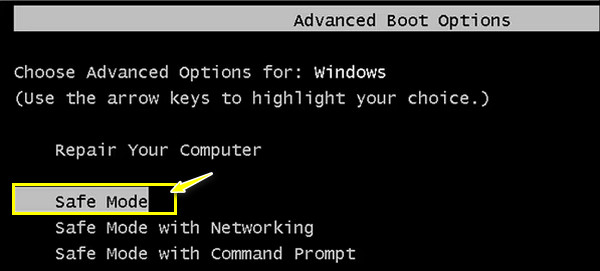
FAQs
-
VLC를 사용하여 오류 0xc00d36e5를 수정하는 방법은 무엇입니까?
VLC를 시작한 후 "도구" 탭으로 이동하여 "기본 설정"을 선택하세요. 창에서 "입력 및 코덱" 섹션으로 이동합니다. 그런 다음 손상되었거나 불완전한 AVI 파일 메뉴에서 "항상 수정" 옵션을 선택하십시오. 완료되면 "저장" 버튼을 클릭하세요.
-
내 파일을 다른 저장소에 추가하면 0xc00d36e5 오류 코드가 수정됩니까?
예. USB 드라이브는 비디오 파일을 저장하는 데 이상적인 선택이지만 비디오를 재생하려고 할 때 오류가 발생하기 쉽습니다. USB 드라이브에서 비디오 파일을 복사하여 데스크톱 PC에 붙여넣기만 하면 Windows Media Player에서 문제 없이 비디오를 재생할 수 있습니다.
-
Windows PC에서 SFC 검사를 실행할 수 없는 이유는 무엇입니까?
이는 단순히 스캔을 실행하는 동안 문제가 존재한다는 의미입니다. 그렇지 않은 경우 안전 모드에서 PC를 시작하고 DISM 명령을 실행한 후 바로 SFC 스캔을 구성하십시오. 그런 다음 0xc00d36e5 콘텐츠가 해결되었는지 확인하세요.
-
0xc00d36e5가 있는 경우 비디오를 재생하기 위한 VLC 대안은 무엇입니까?
VLC 외에도 KMPlayer, PotPlayer, 5KPlayer, Kodi, QuickTime, Plex, GOM Media Player 등을 사용할 수 있습니다.
-
0xc00d36e5 오류를 방지하기 위해 어떤 팁을 고려하시나요?
비디오를 다운로드하는 동안 프로세스가 더 이상 중단되지 않는지 확인하세요. 또한 USB 드라이브 사용을 피하고 비디오를 로컬 드라이브 폴더에 저장하세요. 업데이트가 필요한 경우 그래픽 드라이버도 정기적으로 확인해야 합니다.
결론
됐어요! 특정 이유로 만들어진 8가지 솔루션의 도움으로 0xc00d36e5를 쉽게 수정할 수 있습니다. Windows 설정 변경부터 PC를 안전 모드로 실행하는 것까지 모든 방법을 시도하여 오류를 해결할 수 있습니다. 그러나 주된 이유가 비디오가 손상된 경우에는 다음을 사용하십시오. AnyRec 비디오 수리. 손상된 비디오를 복구하려면 언제든지 도움을 받으십시오. 이를 통해 고품질의 수리 결과를 보장할 수 있습니다. 지금 사용해 보세요!
안전한 다운로드
안전한 다운로드
